ROM简单制作教程
- 格式:docx
- 大小:313.60 KB
- 文档页数:61

ROM包的制作教程制作方法一、ROOT目前的民间ROM 基本上已经自带ROOT 所以省略此步骤当然前提得是ROOT过的二、工具准备下载安装附件中的R.explorer管理器(rootexplorer.v2.9.4.apk)这个工具的作用是备份APK 文件、删除APK文件、查看系统目录里面都有什么下载附件中的AndroidResEdit_By_hanhualan...解压到电脑里(如果不能运行则说明你需要安装.NET Framework 2.0)我们主要用这个来对定制包签名三、定制包制作知识一般定制ROM(不是美化、也不是制作MOD)其实就是对手机内存里的system/app文件夹的内容进行自定义,自己安装的软件将不会出现在这里,而是\data\文件夹中。
系统所有的程序都在这个文件夹里,比如浏览器、拨号器、联系人等先来看一下通常情况下这个文件夹里都包含什么:\system\app\AlarmClock.apk 闹钟\system\app\AlarmClock.odex\system\app\Browser.apk 浏览器\system\app\Browser.odex\system\app\Bugreport.apk Bug报告\system\app\Bugreport.odex\system\app\Calculator.apk 计算器\system\app\Calculator.odex\system\app\Calendar.apk 日历\system\app\Calendar.odex\system\app\CalendarProvider.apk 日历提供\system\app\CalendarProvider.odex\system\app\Camera.apk 照相机\system\app\Camera.odex\system\app\com.amazon.mp3.apk 亚马逊音乐\system\app\Contacts.apk 联系人\system\app\Contacts.odex\system\app\DownloadProvider.apk 下载提供\system\app\DownloadProvider.odex\system\app\DrmProvider.apk DRM数字版权提供\system\app\DrmProvider.odex\system\app\Email.apk 电子邮件客户端\system\app\Email.odex\system\app\FieldTest.apk 测试程序\system\app\FieldTest.odex\system\app\GDataFeedsProvider.apk GoogleData提供\system\app\GDataFeedsProvider.odex\system\app\Gmail.apk Gmail电子邮件\system\app\Gmail.odex\system\app\GmailProvider.apk Gmail提供\system\app\GmailProvider.odex\system\app\GoogleApps.apk 谷歌程序包\system\app\GoogleApps.odex\system\app\GoogleSearch.apk 搜索工具\system\app\GoogleSearch.odex\system\app\gtalkservice.apk GTalk服务\system\app\gtalkservice.odex\system\app\HTMLViewer.apk HTML查看器\system\app\HTMLViewer.odex\system\app\IM.apk 即使通讯组件包含MSN、yahoo通\system\app\ImCredentialProvider.apk\system\app\ImProvider.apk\system\app\ImProvider.odex\system\app\Launcher.apk 启动加载器\system\app\Launcher.odex\system\app\Maps.apk 电子地图\system\app\Maps.odex\system\app\MediaProvider.apk 多媒体播放提供\system\app\MediaProvider.odex\system\app\Mms.apk 短信、彩信\system\app\Mms.odex\system\app\Music.apk 音乐播放器\system\app\Music.odex\system\app\MyFaves.apk T-Mobile MyFaves程序\system\app\MyFaves.odex\system\app\PackageInstaller.apk apk安装程序\system\app\PackageInstaller.odex\system\app\Phone.apk 电话拨号器\system\app\Phone.odex\system\app\Settings.apk 系统设置\system\app\Settings.odex\system\app\SettingsProvider.apk 设置提供\system\app\SettingsProvider.odex\system\app\SetupWizard.apk 设置向导\system\app\SetupWizard.odex\system\app\SoundRecorder.apk 录音工具\system\app\SoundRecorder.odex\system\app\Street.apk 街景地图\system\app\Street.odex\system\app\Sync.apk 同步程序\system\app\Sync.odex\system\app\Talk.apk 语音程序\system\app\Talk.odex\system\app\TelephonyProvider.apk 电话提供\system\app\TelephonyProvider.odex\system\app\Updater.apk 更新程序\system\app\Updater.odex\system\app\V ending.apk 制造商信息\system\app\V ending.odex\system\app\V oiceDialer.apk 语音拨号器\system\app\V oiceDialer.odex\system\app\Y ouTube.apk Y outube视频\system\app\Y ouTube.odex然后是定制包的结构,定制包的命名一般是XXXX(英文).zip内容包括/system/app/my.apk(你想要放进系统中的程序)/META-INF/com/google/update-script(定制包脚本)/META-INF/CERT.SF(签名文件)/META-INF/CERT.RSA(签名文件)/META-INF/MANIFEST.MF(签名文件)(附件中的custom.zip为范例,大家可以下载直接进行修改)首先应将准备好的程序放进这个ZIP包的/system/app目录里,只要将程序拖进附件中custom.zip的APP目录即可然后删除/META-INF/CERT.RSA和META-INF/CERT.SF这两个文件,为了签名做准备下面我们的来看最后一处需要编辑的地方——脚本四、脚本:现在我们对里面的文件有了大致的了解,那么举例说明,如果我们要做一个基于以上ROM 的定制包,那么大概要进行两种操作1.添加目录里的APK程序到ROM的system/app里2.从ROM里删除APK程序(即瘦身)3.显示进程添加目录的语句为copy_dir PACKAGE:定制包路径手机内存路径删除程序的语句为delete 手机内存路径显示进程语句为show_progress脚本文件可用TXT、记事本等程序作为打开方式并编辑保存作为初学者只需要掌握以下范例即可show_progress 0.1 0delete SYSTEM:app/DivXRegCode.odexdelete SYSTEM:app/Y ouTube.apkcopy_dir PACKAGE:system SYSTEM:show_progress 0.1 10其中对前后两个show_progress语句不需要理解,看中间的,第一句是删除system/spp文件夹内的DivXRegCode.odex文件,第二句是删除system/spp文件夹内的Y ouTube.apk文件,第三句是复制(同时会覆盖已存在的文件)定制包中的system文件夹到手机内存的system 文件夹。

一:解包updata.app1.下载split-updata.rar.2.下载perl的支持环境。
/(选网站里面的高的版本,由于文件较大,大家自己去网站下载。
我就不提供下载了。
)3。
解压split-updat.rar.安装perl的支持环境(建议在windows xp 平台安装,win7也可以,但会提示出错。
不过用起来没有问题)4。
把updata.app、split_updata.pl放在一个文件夹下。
可以自己建立一个文件夹把这两个文件放进去。
5。
进入widows命令行模式,进入第四步的那个文件夹。
(包含有updata.app及split-updata.pl 文件)。
键入命令:path C:\strawberry\perl\bin,再键入命令:perl split_updata.pl updata.app。
最后在第四步建立的那个文件夹下有一个output文件夹,system,recovery等img文件就在里面。
ps:要得到system等镜像,也可以通过刷recovery备份来获得。
二:解包img文件。
将要解开的img文件与unyaffs文件放在同一文件夹中,运行unyaffs * .img out ,最后会在out文件夹中生成解开后的文件,然后可以轻松找到你系统内的所有文件。
(包括app,media 等),这里特别要注意的是第一步解包updata.app时要注意看system/app所在的img包是哪一个?判断方法很简单,根据img文件大小来判断就可以了。
一般包含system\app镜像的都有100多兆。
象8600的sp13版本,system\app 是在system.img中。
而这次8600的2.2版本system/app则是在recovery镜像中。
三:定制ROM前首先配置环境:Java JDK下载,安装,Windows系统配置JDK环境2010-12-1 16:39 上传下载附件 (23.06 KB)一般来说改这么几个地方<category name="system"><module name="defaultLocale"><function><set name="single"><item name="auto_detect">false</item><item name="defeault">作者写的地区</item></set>下面的东西改成这样<category name="system"><module name="defaultLocale"><function><set name="single"><item name="auto_detect">false</item><item name="defeault">zh_CN</item></set><function name="default_IKB_settings_checked"><set name="single"><item name="checked_list_latin">English;France;……还有很多</item> 这里留一个English就行了日期时间默认格式:<module name="defaultTimeFormatSetting"><function><set name="single"><item name="default">作者写的</item></set>把<item name="default">作者写的</item>改成你想要的yyyy是年,MM或者MMM是月份,d是天,EE是周比如你喜欢2011/2/2那就改成yyyy/MM/d如果你喜欢2011年2月2日,周三,那就改成yyyy MMM d, EE</function></module><module name="defaultTimeFormatSettingShort"><function><set name="single"><item name="default">作者写的</item>这里修改方法和上面一样,只不过没有yyyy而已一般来说这里我们要删除worldclock defaultcities和<module name="Newsstand">的所有东西,避免刷完系统耗费太多流量这里还有很多默认设置,大家自己研究吧,太多我就不一一列举了3.customize/resource这里一般放的是开机动画、开机音乐、关机动画和壁纸、书签截图等等,如果你想要有书签截图,比如你想设风暴数码为书签,那么就删除卡上的.bookmark_thumb1文件夹再用手机自带浏览器浏览一次风暴数码,然后保存书签,然后在.bookmark_thumb1文件家里面找到的那个和你机子上书签截图相同的文件复制出来到system/customize/resource下面就行了这里提供我的文件作参考:customize.7z (9.48 KB)三、system/etc这里主要是更换apns-conf.xml和gps.conf,还有init.d文件夹下的东西apns-conf.xml里面放的是apn设置,很多人反应不能够连gprs就是这里没有你的信息提供一个apns-conf文件下载:apns-conf.7z (14.89 KB)gps.conf很多人反应gps用不上或者慢,其实就是这里出问题了,前天我和超级王家沟通交流以后,搞了一个牛逼的文件,具体为什么牛逼大家看看就知道了gps.conf文件下载:gps.7z (268 Bytes)把解压后的文件替换到system/etc下面就行init.d这里主要是引导方式之类的,反正这里最好不动,或者使用你使用的内核的作者提供的,如果弄错了就会定在第一屏四、system\fonts这里主要是换字体了DroidSansFallback.ttf 中文字体DroidSans.ttf 英文字体DroidSans-Bold.ttf 加粗的英文字体五、system/framework这里是谷歌的系统框架,最好不要动,不然会不稳定、或者直接进不了系统替换数字电量最好用现成、同系列的如何整数字电量改天再说吧。

安卓rom制作教程安卓ROM制作教程安卓ROM(Read-Only Memory)是一种预先编程的存储器,它包含了操作系统和内置应用程序。
制作自己的安卓ROM可以让你个性化你的手机,并添加一些自定义的功能。
下面是一个简单的安卓ROM制作教程。
第一步:准备工作1. 你需要一台可root的安卓手机,并确保手机已解锁bootloader。
2. 在电脑上下载并安装ADB(Android Debug Bridge)和Fastboot工具。
3. 下载并安装一个合适的ROM制作软件,如Kitchen MTK、ROM Toolbox等。
第二步:备份手机在开始制作ROM之前,务必备份手机中的所有数据,包括联系人、照片、音乐等。
你可以使用ADB工具把数据备份到电脑上。
第三步:解包原始ROM1. 使用ROM制作软件把原始ROM解压到你的电脑上。
这样你就可以编辑ROM包中的文件了。
2. 在解压后的文件夹中,你会找到几个重要的文件,如boot.img、system.img等。
第四步:编辑ROM1. 修改系统设置:你可以编辑系统设置,如添加或删除应用程序、更改启动画面等。
2. 安装自定义应用:你可以在ROM中添加一些自定义应用,例如Root Explorer、SuperUser等。
3. 修改内核:如果你是高级用户,你可以修改内核以提高手机的性能或添加一些新功能。
4. 添加自定义的壁纸、铃声等。
第五步:重新打包ROM完成对ROM的编辑后,你需要重新打包ROM。
第六步:刷入新的ROM1. 使用Fastboot工具把手机连接到电脑上。
2. 进入Fastboot模式,在命令提示符下输入“adb reboot bootloader”命令。
3. 使用“fastboot flash boot boot.img”命令刷入新的启动镜像。
4. 使用“fastboot flash system system.img”命令刷入新的系统镜像。
5. 使用“fastboot reboot”命令重启手机。

ROM简单制作教程前言经常看到网友问:哥几个,推荐一个好用的ROM啊?这时候我们要有信心说:自己制作的ROM才是最好的ROM。
当然制作ROM并不是那么简单,但也不是难到一般人做不了。
高端的大大可以从安卓源码开始编译ROM,但也是以团队的形式,比较出名的有CM和MIUI。
一般人还是只能从底包提取文件进行修改制作。
但这也不是轻易能完成的事。
我写这个教程只是出于爱好,本人并非计算机专业,所以写的并不是很专业。
但正因为如此,才能给大家更多的信心,我都能简单制作,你还怕你不行?本篇教程采用一种新的模式给大家展示这个教程。
将会从简单的知识普及,制作工具,步骤等说明,工程巨大,错误也不少,但还是希望能帮助到大家。
以下内容参考到的作者较多,就不一一详说了,感谢这些兄弟的奉献,让我们有一个更好的玩机空间。
关键词:java环境配置制作工具 update-script编写美化集成编译反编译一.制作目的:1.培养个人兴趣,感受动手动脑的快乐。
2.学习手机基本知识,最终动手制作自己的ROM。
3.帮助那些需要帮助的朋友(说不定有人喜欢你制作的ROM)二.制作原理:1.安卓基础知识普及:Android一词的本义指“机器人”,同时也是Google于2007年11月5日宣布的基于Linux 平台的开源手机操作系统的名称,该平台由操作系统、中间件、用户界面和应用软件组成,号称是首个为移动终端打造的真正开放和完整的移动软件。
目前,最新版本为Android2.4Gingerbread和Android3.0Honeycomb。
①底包:官方的系统包,相当于我们的Windows的操作系统,事实上它相当于一个纯净版或者内核版的系统包,是最底层的东西。
扩展名为sbf,底包通常是官方发布的,ROM作者直接拿来用的,可以选择的版本不会太多,通常更新也不会频繁。
底包通常使用PC端刷机工具(RSD)配合Bootloader的工程模式完成刷入。
②升级包(镜像包):广大玩家制作的底包增强包,通常表现为一个update.zip 文件。

简述rom光盘的制作过程
ROM光盘是一种只读储存介质,制作过程一般分为以下几步:
1. 选择合适的ROM光盘制作软件。
目前市场上有许多专业的ROM 光盘制作软件,如Nero、UltraISO等。
2. 准备光盘内容。
将需要制作的文件、程序等准备好,并按照需要进行分类和整理。
3. 打开ROM光盘制作软件,选择“新建ISO文件”或“新建光盘”。
4. 将准备好的文件添加到ISO文件中。
可以通过直接拖拽文件,或选择“添加文件”功能实现。
5. 进行文件的排序和分类。
按照需要将文件进行排序和分类,以方便用户查找和使用。
6. 确定ISO文件的存储位置和命名。
选择存储路径,并为ISO 文件命名。
7. 将ISO文件刻录到光盘中。
将ISO文件写入光盘,并进行验证和测试。
8. 完成ROM光盘制作。
制作完成后,进行标识和封装,以便于用户使用和保存。
需要注意的是,在制作ROM光盘时,应该选择合适的光盘媒介和速度,以确保制作出来的光盘质量和稳定性。
同时,也应该避免在制作过程中对光盘进行其他操作,如关闭电脑或强制拔出光盘等,以免对光盘造成损坏。

ROM定制初级教程制作⼀个刷机包 ⼀个完整的ROM根⽬录会有以下⼏个⽂件夹及⽂件:data;META-IN;system;boot.img。
⼀.系统⽬录说明 1.应⽤程序安装⽬录 系统应⽤程序所在⽬录:/system/app/*.apk ⽤户安装应⽤程序所在⽬录:/data/app/*.apk 注意:在模拟器中,每重启⼀次,/system/app/下的应⽤都会被还原,有时/data/app下也会被清除若在/system/app和/data/app下有重名的应⽤,不⼀定会启动哪⼀个,尤其是在adb install杀死正在运⾏的程序时,有时旧的就会被启动。
2.⽤户数据所在⽬录:/data/data/应⽤包名/shared_prefs 配置⽂件;/data/data/应⽤包名/databases/* 库⽂件所在⽬录 3. SD卡对应⽬录:/sdcard/ ⽽我们需要处理的只是两个⽂件夹⾥⾯的内容: data/app –该⽂本夹⾥的⽂件可以全删,也可以⾃由添加⾃已所需安装的应⽤软件,刷机安装后可以⾃由删除。
system/app –在这个⽂件夹下的程序为系统默认的组件,可以看到都是以APK格式结尾的⽂件,但有些⾃制的ROM⾥⾯还有和APK⽂件名对应的odex⽂件。
我们主要是针对该⽂件夹⾥的⽂件进⾏精简,如果有odex⽂件的,删除APK⽂件名时同时也删除与其对应的odex⽂件。
⼆.定制简单流程: 1.下载相应的ROM 2.下载签名⼯具,并且解压。
3.把ROM内的所有⽂件⽤WinZip或是WinRAR解压到某⼀⽂件夹,为教程容易明⽩,我将这⽂件夹在这⾥起名为“NewsROM”,你⾃已喜欢怎样起名都⽆所谓。
4.进⼊NewsROM⽂件夹,再进⼊data\app⽬录,看这⾥是否有你所需的程序,不需要的请删除。
你还可以添加你需要的默认安装软件。
如:搜狗输⼊法,只需要把SogouIme.apk⽂件直接拖放到压缩包\data\app⽬录内即可。

ROM定制教程完全版很多兄弟都很想自己定制ROM,毕竟别人定制的ROM大都是根据别人的喜好而定制的,所以任何一个ROM都多多少少有一些不合自己心意的地方,尽管网上相关的ROM定制教程不少,但是都很简要,不够详细,所以没有一定基础的兄弟看了只是云里雾里——还是不知道怎么定制,这里为了普及5X6ROM,就凭着自己的经验来写一份详细的ROM定制教程。
虽然是ROM定制教程,但是本教程主要内容为ROM的修改方面,关于ROM的转化、分解和合成则会简略带过,此教程不仅仅适用于5X6,几乎所有的ROM定制均可通用(包括SP和PPC),以下讲解我是以5X6PPC无赖版V4的注册表为基础的。
第一章认识注册表一、注册表有关的术语1、HKEY :“根键”或“主键”,它的图标与资源管理器中文件夹的图标有点儿相像。
Windows Mobile将注册表分为四个部分,分别为:HKEY_CLASSES_ROOT、HKEY_CURRENT_USER、HKEY_LOCAL_MACHINE和HKEY_USERS。
3、subkey(子键):在某一个键(父键)下面出现的键(子键)。
4、branch(分支):代表一个特定的子键及其所包含的一切。
一个分支可以从每个注册表的顶端开始,但通常用以说明一个键和其所有内容。
5、value entry(值项):带有一个名称和一个值的有序值。
每个键都可包含任何数量的值项。
每个值项均由三部分组成:名称,数据类型,数据。
6、字符串(REG_SZ):顾名思义,一串ASCII码字符。
如“Hello World”,是一串文字或词组。
在注册表中,字符串值一般用来表示文件的描述、硬件的标识等。
通常它由字母和数字组成。
注册表总是在引号内显示字符串。
7、二进制(REG_BINARY):如F03D990000BC ,是没有长度限制的二进制数值,在注册表编辑器中,二进制数据以十六进制的方式显示出来。
8、双字(REG_DWORD):从字面上理解应该是Double Word ,双字节值,其实就是我们经常说的DWORD值。


ROM制作单刷包制作最详细教程ROM制作单刷包制作最详细教程单刷包的用处,可以对你的ROM的bug修复之后用单刷包进行刷入修复,也可以在精简系统之后把精简掉的程序,驱动用单刷包刷入进行还原当然你也可以进行字体的替换、系统的美化,等等制作步骤:第一步、创建一个名为system的文件夹和一个名为META-INF的文件夹在system文件夹内新建app文件夹(驱动,字体这些也一样,建不同的文件夹就行) 将你想要单独刷入的APK应用放入app文件夹内字体的话就放入fonts文件夹驱动的话放入lib文件夹META-INF文件夹内新建com文件夹com文件夹里新建google文件夹google文件夹里新建android文件夹在android文件夹里新建一个名为updater-script的文件本帖隐藏的内容用NOtepad++之类的程序打开开始写你的脚本不会写的可以用我底下附件包相同文件夹里写好了的之后将system和META-INF文件夹打包成zip格式最关键的一步,签名单刷包,当成ROM包来签名下面大多数是关于单刷包的制作的,那么就肯定需要这个东西,首先,看清楚单刷包的结构。
一般来说就是这两个东西META-INFSYSTEM如果你看了前面的几篇文章,那么这篇估计结构就懂了。
一般我没美化都是修改SystemUI.apk、framework-res.apk或者fonts文件夹中的字体文件。
首先针对recovery3.0以下的同学使用的是update-script语法,那么如下首先找一个你机型的刷机包,去掉其他只留这两个文件META-INF和system前者是签名文件夹,找META-INF\\com\\google\\android的update-script用notepad++打开删掉所有的,并复制如下命令插入show_progress 0.1 0delete SYSTEM:app/SystemUI.apkdelete SYSTEM:framework/framework-res.apk show_progress 0.1 3copy_dir PACKAGE:system SYSTEM:show_progress 0.1 7set_perm 0 0 0644 SYSTEM:app/SystemUI.apk set_perm 0 0 0644 SYSTEM:framework/framework-res.apk show_progress 0.1 10命令解释:delete SYSTEM:app/SystemUI.apk删除system/app/SystemUI.apk copy_dir PACKAGE:system SYSTEM:复制刷机包内的文件到相应的位置,其实呢,整个单刷包就这句就行,不过为了保险,还得加上这些语句~本帖隐藏的内容set_perm 0 0 0644 SYSTEM:app/SystemUI.apk为system.apk 授权show_progress 0.1 0等是进程提示符修改后删除META-INF下的CERT.RSA、CERT.SF,然后压缩包,进行签名,用APKTOOL或者任何可用的签名工具都可以。

ROM制作及源码编译一、ROM制作的背景与意义ROM(Read-Only Memory)是一种只读存储器,其中的数据只能被读取,不能被改写。
ROM制作是指将操作系统或其他软件固化到ROM芯片中,使其成为不可修改的固定软件。
ROM制作可以提高软件的安全性和稳定性,减少系统崩溃和数据丢失的可能性,提高系统的运行效率和用户体验。
二、ROM制作的步骤1.ROM制作前的准备工作在进行ROM制作之前,需要准备以下工作:(1)源码:需要获取要制作的软件的源代码。
可以从官方网站、开源社区或其他途径获取源码。
(2)编译环境:搭建合适的编译环境,包括操作系统、编译器、库文件等,以便能够对源码进行编译和链接。
(3)工具链:获取适合的ROM制作工具链,有一些常用的工具链如GNU工具链、Android源码编译工具等。
2.源码编译和链接(1)配置环境:根据源码的要求,配置编译环境。
可能需要安装一些运行时库、依赖项和工具。
(2)设置编译选项:在终端或命令行中进入源代码目录,执行编译选项的配置。
通常情况下,可以使用configure脚本或CMake工具来进行配置。
(3)编译源码:执行make或nmake命令来进行源码的编译。
在这一步骤中,源码将被编译成机器码,并生成可执行文件。
(4)链接文件:执行ld或gcc命令来将编译得到的目标文件和库文件进行链接,生成可执行的二进制文件。
3.制作ROM(1)烧录工具准备:准备一个烧录工具,常用的烧录工具有FRAM、FLASH编程器等。
根据ROM芯片的类型和规格选择合适的烧录工具。
(2)烧录软件:将生成的可执行二进制文件烧录到ROM芯片中,根据烧录工具的操作说明进行烧录。
烧录完毕后,ROM芯片中将存放着已固化的软件。
三、源码编译的方法和技巧1.编译选项的配置在进行源码编译时,可以通过配置编译选项来修改编译的行为和输出。
常见的编译选项包括:(1)目标平台的指定:通过指定平台类型和架构来编译适合特定平台的代码。

ROM制作及源码编译1.ROM制作介绍ROM(Read-Only Memory)是一种只读存储器,它是计算机中用于存储固定数据和程序的一种存储器。
在手机中,ROM指的是操作系统的固定存储器,用于存储系统文件和应用程序。
制作ROM意味着根据自己的需求来打造适合自己的操作系统。
2.ROM制作的准备工作在制作ROM之前,需要准备以下工作:- 安卓开发环境:包括Java开发环境、Android SDK和Eclipse等工具。
-ROM源代码:可以通过官方网站或第三方渠道获取到ROM的源代码。
- 编译工具:使用常见的编译工具如GCC、Ant、Make等工具进行编译。
3.源码编译流程源码编译是ROM制作的核心工作,下面是源码编译的大致流程:- 设置环境变量:设置Java、Android SDK和编译工具的环境变量,方便后续使用。
-编译源码:执行编译命令,将源代码编译成可执行文件。
-生成镜像文件:将编译后的文件按照特定的格式打包成镜像文件。
-刷入设备:将生成的镜像文件刷入目标设备中,完成ROM的制作。
4.ROM制作的注意事项在制作ROM时需要注意以下几个方面:-熟悉目标设备:了解目标设备的硬件配置和特性,以便根据设备的特性进行相应的定制。
-定制需求:根据自己的需求定制ROM,可以增加或移除系统自带应用、修改系统界面等。
-版本兼容性:确保编译的源码和目标设备的版本兼容,避免出现不兼容或无法正常运行的情况。
-参考文档:参考官方文档和其他相关文档,掌握相关编译命令和技巧,提高编译效率和质量。
5.参考资源和进阶学习。

[安卓ROM定制教程3]rom定制的一些简单操作1、如果解包和打包ROM(1)解包很简单了,右击ROM选择解压到当前目录即可(2)修改好后打包ROM也非常简单,选中META-INF、system、boot.img,右击“添加到压缩文件”,然后选择“压缩文件格式”为zip,文件名任意,点击确定即可完成打包。
(3)U8800/U8800Pro/U8860等机型使用G大最新recovery刷机的话,ROM包不用签名。
所以,在打包之前,可以删掉META-INF下的签名文件。
2、如何内置程序(1)将apk格式的应用程序复制到system/app目录下就可以了。
(2)部分apk程序有lib库文件,如输入法、FMR内存清理、快图等,以压缩包方式打开apk可以看到lib目录,进入lib目录中armeabi(也可能是其他名称),将你看到的.so格式文件拖动出来,并复制到system/lib目录下。
3、如何更换字体(1)system/fonts/clockopia.ttf 为锁屏时的时钟字库,可以到网上找ttf格式的字库替换(2)system/fonts/droidSans.ttf 英文常规字库,system/fonts/DroidSans-Bold.ttf 英文粗体字库。
(3)system/fonts/droidSansFallback.ttf 系统全局字库,替换这个文件即可替换系统字体显示,但英文显示不会更换,英文替换看上一项。
(4)其他文件未知,我们一般只修改上述四个文件4、GPS优化Gps配置文件为system/etc/gps.conf,,以记事本的方式打开,网上有很多gps配置文件的修改教程,大家可以自己修改,达到GPS优化的效果5、HOST翻墙system/etc/host ,以记事本的方式打开,此文件可以到网上找,尽可能找最新的6、手机上内置或者外置卡挂载失败修复system/etc/vold.fstab,以记事本的方式打开,U8/U8+上没遇到,所以我未尝试过,可以在网上找教程。

【ROM制作⼯具】⼩⽩如何进⾏ROM解包,精简,修改,授权,打包详细图⽂教程⼩⽩党,⼩⽩⽤户,如何制作⼀款⼿机刷机包?如何在即使零基础的操作下进⾏ROM解包,精简,修改,授权,打包,等⼀系列的制作ROM操作?⼿机刷机包制作其实并没有想象的那么困难,按照相应的教程步骤制作属于⾃⼰的刷机包。
接下来将和⼤家分享⼀篇制作ROM的详细教程,具体操作如下:准备⼯作:1)【ROM解包】点击ROM制作⼯具中间的“选择线上ROM...或选择本地ROM...”,选择ROM后⼯具开始⾃动解包。
⼯具会⾃动进⾏解包,此过程会耗时⼏分钟,具体速度根据电脑性能⽽定。
2)【ROM精简】⼯具会对ROM⾃动进⾏解包和精简,选择“删除预装推⼴应⽤”进⾏选择性删除,也可以对其他系统应⽤进⾏精简。
【操作菜单】右键单击应⽤,会弹出打开所在⽬录、复制包名、复制应⽤名和删除菜单,可对你单击的应⽤进⾏查看复制和修改。
【深度精简】右键选择-打开所在⽬录,你会看到system分区的所有内容,你可以选择性进⾏删除其他⽂件和内容,建议不要改动不清楚的⽂件。
3)【推⼴应⽤】,选择推⼴应⽤可以看到推⼴套餐。
此功能需要登录【⾃定义套餐】点击“添加⾃定义套餐”选择你想内置的软件,也可以对套餐名进⾏⾃定义,设置完套餐后保存即可,选择 “添加本地应⽤”可以将本地的软件集成在ROM⾥。
4)【信息修改】,进⼊信息修改界⾯,点击修改品牌机型信息只进⾏品牌和机型名称的修改。
点击属性名称,在“修改属性”栏⾥填⼊要修改的值后,点击修改按钮;在“新增属性”栏,输⼊要修改的属性名称和属性值后,点击保存按钮5)【ROOT授权】,默认是不会对ROM进⾏添加ROOT,选择“装⼊ROOT授权”⾃动为rom包添加root,此功能可以ROOT市⾯上绝⼤多数的ROM。
6)【打包】完成上述步骤后,点击“开始打包”,ROM完成后会⾃动命名并弹出所在⽂件夹。
当打包完成后整个制作ROM的所有操作就进⾏完成了。

ROM定制教程一、ROM的初级定制:直接下载地址:下载1下载21.1、ROOT加入;(使用厨房一键ko)1.2、系统精简;以最基础的软件精简为例子吧!第一部,我们要了解清楚什么软件可以精简,什么软件不能精简,如果乱精简,后果就是,刷机后,无限重启!一般情况下,rom的应用程序列表是在system/app目录下(data/app等)精简方法非常简单,使用winrar打开你要精简的zip包,直接把要精简的apk删除掉即可1.3、脚本编写;认识recovery教程(百度搜索下,很容易找到脚本列表的)一般情况下,刷机脚本文件在刷机包的META-INF/com/google/android目录下下面我们制作一个C8600加刷字体和开机画面的加刷包机包文件结构System/fonts/DroidSans.ttf & DroidSansFallback.ttf (要替换的字体文件)META-INFData/cust /media /bootanimation.zip (因为C8600的开机动画是在data下的,所以我们要新建一个data)然后你可以用记事本等软件编写脚本,脚本如下show_progress 1 0copy_dir PACKAGE:system SYSTEM://复制SYSTEM的所有文件替换到系统SYSTEM目录下delete_recursive DATA:cust/media//删除Data/cust/media文件夹copy_dir PACKAGE:data DATA: 复制DATA的所有文件替换到系统DATA至于为什么要删除media文件,因为C8600替换开机画面必要要做这一步,一般情况下,开机画面的替换无需这么麻烦的!1.4、配置文件修改;说最基础的,我们来修改一下C8600的按键配置文件吧!提取配置文件system/ usr/ keylayout/ surf_keypad.kl你可以使用记事本等工具进行代码的编写和修改,我们就把相机键或者确认键改为home键吧!梦想Rise来偷懒下,其实这教程我之前已经发过,所以就拿这个做例子吧!改轨迹球中间的确认键key 232DPAD_CENTERW AKE_DROPPED把这行修改为:key 232HOME一定注意:删除“W AKE_DROPPER”及前面的空格,也就是这一行“HOME”之后是没有任何字符的。
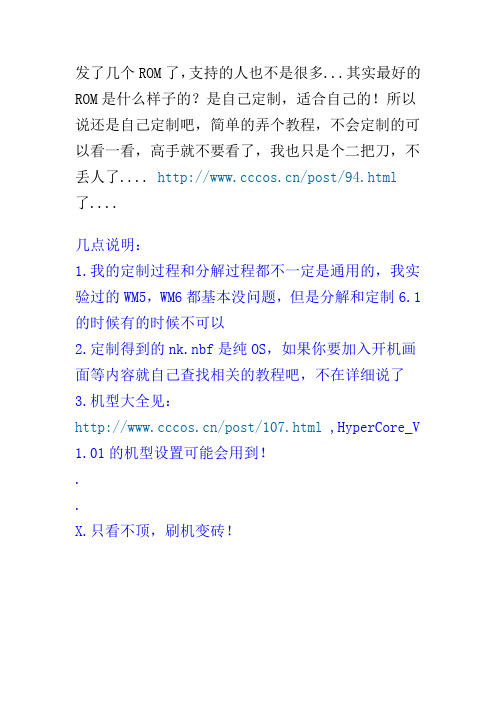
发了几个ROM了,支持的人也不是很多...其实最好的ROM是什么样子的?是自己定制,适合自己的!所以说还是自己定制吧,简单的弄个教程,不会定制的可以看一看,高手就不要看了,我也只是个二把刀,不丢人了.... /post/94.html 了....几点说明:1.我的定制过程和分解过程都不一定是通用的,我实验过的WM5,WM6都基本没问题,但是分解和定制6.1的时候有的时候不可以2.定制得到的nk.nbf是纯OS,如果你要加入开机画面等内容就自己查找相关的教程吧,不在详细说了3.机型大全见:/post/107.html ,HyperCore_V 1.01的机型设置可能会用到!..X.只看不顶,刷机变砖!一.先说说OEM包吧OEM包里面一般就是这些文件:DSM(必须有),RGU,或者还有Dll,图片之类的文件.... 首先假设你新建一个OEM,文件夹叫OEM_SHIT;1.DSM文件:在OEM_SHIT下新建一个TXT文件,用“GUID生成器”(最后有下载)生成一个形如“1775E279-F73A-442b-B9C4-9AA20A78EE33”的字符串,复制下来,把刚才新建的TXT文件改名为“1775E279-F73A-442b-B9C4-9AA20A78EE33.dsm”,就是刚才生成的GUID加“.dsm”,注意,把“TXT“去掉!也就是要改掉扩展名!OK,恭喜你,DSM文件完成了。
2.RGU文件:RGU是啥?注册表呗!OME里面的软件可能必须到导入一下注册表项才能保证它正常运行,而这些注册表项就可以犯法在这个RGU里面。
创建RGU:同样新建一个TXT,把名字改成“1775E279-F73A-442b-B9C4-9AA20A78EE33.rgu”(GUID一定要和DSM一样!同样也是改扩展名!),把你要导入或者修改的注册表项粘贴到里面,保存的时候编码要选择“Unicode”.注意:第一行一定要是“REGEDIT4”,最后一定要是空行,否则会出错!3.注册表项和其他文件的获得:首先,找到你要做成OEM的软件的CAB安装包,用WinCE CAB Manager打开,点选左侧“注册表”,然后“文件-导出-导出到reg...”,打开得到的reg文件,里面就是你要的注册表项了,复制到你的RGU文件里面就可以了;点选左侧“文件”,在右边列表框中的文件上面单击右键,选择“解压...”,选择“所有文件”,然后选择路径,确定就可以了,得到的文件就是OEM里面的“其他文件了”,现在就可以复制进去了!4.OEM创建快捷方式和复制文件:这个是由“initflashfiles.txt”文件控制的(自己新建一个就可以,注意编码“Unicode”),下面是一个例子,很容易就明白...;============ WM5torage ============Directory("\Windows\“开始”菜单\程序\附件"):-File("移动U盘.lnk","\Windows\WM5torage.lnk");============ End - WM5torage ============目标目录-----------------源文件好了,OEM就说这么多吧,优化注册表也可以用OEM,只要一个dsm加一个rgu就OK了。

【⼿把⼿教你制作ROM】ROM解包、修改、封包⼯具和教程传统的ROM制作都要对system.img进⾏⼿动解压,修改,封包,现在教你⼀键操作,完成ROM制作全部流程,本⽂主要⽤到了rom定制⼤师⼯具,在本⽂中⼩编也为⼤家提供了该⼯具的下载地址,有想要⾃⼰动⼿制作ROM的伙伴们可以看看本⽂。
rom定制⼤师制作ROM包步骤:1. 下载并安装【rom定制⼤师】,下载地址如下所⽰:ROM定制⼤师 V1.3.0 官⽅免费安装版类型:⼿机⼯具⼤⼩:83.7MB语⾔:简体中⽂时间:2018-08-28查看详情2. 点击rom定制⼤师界⾯左上⾓的“解包”按钮后,在⽂件选择框中找到⾃⼰需要解的包,选择后点击“打开”按钮PS:进⼊解包界⾯后,解包时间会根据包的⼤⼩不等,请耐⼼等待⼀会⼉3. 解包后,进⼊信息修改界⾯点击修改品牌机型信息只进⾏品牌和机型名称的修改:也可以点击“信息修改”标签:点击属性名称,在修改属性值中填⼊要修改的值后,点击修改按钮;在新增属性栏,输⼊要修改的属性名称和属性值后,点击修改按钮如果想直接对⽂件进⾏修改,可以点击“修改配置⽂件”按钮(图8),打开配置⽂件所在路径4. 在权限编辑界⾯:点击添加⽂件按钮,可以在rom包中添加⾃⼰需要的⽂件;右键点击⽬录部分,弹出浏览、新建和删除⽬录菜单;右键点击⽬录中的⽂件部分,弹出浏览修改删除⽂件菜单5. 在深度精简界⾯勾选你想要删除的应⽤后,点击删除按钮,即可删去你想删去的应⽤。
右键单击应⽤,会弹出打开所在⽬录、复制包名、复制应⽤名和删除菜单,可对你单击的应⽤进⾏查看复制和修改。
6. 在应⽤推⼴界⾯,可以在rom包中添加应⽤,其中不可卸载应⽤为System分期应⽤,可卸载应⽤为Data分区应⽤;界⾯左边“我的套餐”、“热门应⽤”、“全部应⽤”、“我的应⽤”和“本地应⽤”中的应⽤,需点击添加按钮或⿏标双击该应⽤,才能添加到右边的rom应⽤列表中7. 点击“添加本地应⽤”按钮后,可在弹出的⽂件选择框中,选择格式为.apk格式的应⽤⽂件,添加到本地后,需点击添加按钮,该应⽤才会被添加到rom包8. “我的套餐”“我的套餐管理”和“我的应⽤”部分,需登录(点击界⾯右上⾓登录按钮后,在弹出框中输⼊售后帮账号和密码进⾏登录)后⽅可进⾏:点击我的套餐管理,打开售后帮⽤户后台页⾯;点击我的应⽤,可直接添加你的应⽤9. ⼀键root界⾯,默认不操作,不对rom包进⾏操作,如需root可点击添加按钮添加root⼯具;默认添加,⾃动为rom包添加root⼯具10. 当修改完成rom包后,(需在登录状态)点击打包按钮,会进⼊打包界⾯,打包完成后,点击“打开⽂件夹”便可以在弹出的⽂件夹中找到刚打好的包了以上就是⼩编为⼤家带来的⼿把⼿教你制作ROM的全部过程了,希望可以帮助到⼤家,⼤家如果还有疑问的话,可以在下⽅的评论框内给我们留⾔哦。

AndroidROM制作教程本⽂来⾃: 起点⼿机论坛具体⽂章參考:1、Android系统是什么?Android是Google公司于2007年公布的基于Linux的移动终端系统平台。
之所以说是移动终端,是由于现现在⼿机、MID、Tablet等之间的差距越来越⼩,⽽不再存在不可逾越的鸿沟。
凭借Google服务的优势、各移动设备制造商的配合以及Android系统本⾝对于开发⼈员良好的亲和性,Android系统⾮常快就在移动设备操作系统领域占有了举⾜轻重的地位。
说究竟,Android也就是基于Linux的操作系统,⽽所谓基于Linux,指的即是基于Linux内核。
事实上,在移动终端领域,Android不是第⼀个这样做的,也不是最后⼀个。
如Web OS、Maemo、Moblin、Bada、Meego等基于Linux内核就意味着这些系统会有本质的相通之处,也意味着有很多其它的开放性、会吸引很多其它的开发⼈员。
所以,抛开硬件限制,HD2可以跑Android也就注定能跑Unbuntu和Meego等。
(只是可能会涉及的驱动开发以及CPU、存储容量的制约)2、Android系统结构接下来就说⼀说Android系统的结构,对于Android系统结构的了解对于Android软件开发和ROM制作都⾮常重要。
仅仅有当你真正了解了Android是如何的构成的时候,才⼲更深刻的理解之后每⼀步做的是什么,也才⼲明确出了问题可能是哪⾥的问题。
(1)宏观Android是基于Linux内核的,Linux内核是什么不知道?汗,简单地说就是Linux是⼀个操作系统,Linux Kernel就是这个系统最最主要的部分,是核⼼。
好⽐⽤户数最多的Windows系统,你看道的那些窗体啊、绘图计算器扫雷那些附件啊什么的,只是是架在Windows的内核之上⽽已。
所谓内核,就是供上层⽤户库、⽤户程序调⽤的核⼼。
就好⽐计算所得税有⼀个公式,⽽其核⼼是加减乘除四则运算……扯远了……简单地说Android就是:Linux内核+第三⽅库(如sqlite、webkit等)+Android核⼼库+Java虚拟机+定义提供的⼀些接⼝仅仅要把上边每⼀个词搞懂是啥了,基本就搞懂Android是如何⼯作的了。

安卓ROM制作教程1. 简介安卓ROM(Read-Only Memory)是安卓系统的镜像文件,包含了系统的核心组件和应用程序。
ROM制作是根据用户需求对现有的安卓系统进行定制和优化的过程。
本教程将向您介绍如何制作安卓ROM。
2. 准备工作在开始制作安卓ROM之前,您需要准备以下工具和资源:•一台电脑,安装有操作系统(Windows、Mac或Linux);•安卓设备的root权限;•安卓设备的驱动程序;•安卓设备的ROM文件。
3. 刷入Recovery在制作安卓ROM之前,您需要将设备刷入Recovery模式。
Recovery模式是安卓设备的一个特殊的启动模式,可以进行刷写ROM等高级操作。
步骤如下:1.首先,将手机连接到电脑上,并确保手机与电脑的连接是正常的;2.打开命令提示符或终端窗口,输入以下命令,以进入设备的Bootloader模式:adb reboot bootloader如果您的设备不支持ADB命令,则可以在关机状态下按住特定的键组合(通常是音量减和电源键)以进入Bootloader模式。
3.在Bootloader模式下,输入以下命令,以刷入Recovery模式:fastboot flash recovery recovery.img在这个命令中,recovery.img是您下载的Recovery镜像文件的路径和文件名。
4.等待刷入完成后,输入以下命令,以重启设备:fastboot reboot现在,您的设备已经成功刷入Recovery模式。
4. 制作安卓ROM在制作安卓ROM之前,您需要下载和安装一个ROM制作工具。
常用的ROM制作工具有CWM(ClockworkMod Recovery)和TWRP(Team Win Recovery Project)。
步骤如下:1.打开ROM制作工具,在主界面上选择“Create ROM”或类似选项;2.在“基本设置”中,选择您要制作的ROM的版本和基础系统(如Android 4.4、Android 5.0等)。

要: (一).配置JAVA JDK环境变量依次点击:“计算机”-(右键)“属性”-“高级系统设置”-“环境变量”,弹出Windows的“环境变量”配置卡。
在“系统变量”栏下执行三项操作: ...一.准备工作(一).配置JAVA JDK环境变量依次点击:“计算机”-(右键)“属性”-“高级系统设置”-“环境变量”,弹出Windows的“变量”配置卡。
在“系统变量”栏下执行三项操作:1. 建“Java_Home”,设置其值为 JDK所在的绝对路径(例如 D:\ProgramFiles\Java\jdk1.5.0_04)。
2. 新建“Classpath”(如果已有,则直接编辑),设置其值为 .;%Java_Home%\lib (若值中原来有内容分号与之隔开)。
注意路径前的符号为.;不能漏掉3. 新建“Path”(如果已有,则直接编辑),值: %Java_Home%\bin; (若值中原来有内容,用分号与之JAVA下载:/file/dp22np99# 提取码:dp22np99jdk-6u22-windows-i586.exe(二). 安卓厨房配置(可以不准备这一步)以windows下运行Cygwin的方法为例,( Cygwin 是一个在Windows下的Unix环境,它很容易设使用。
)1下载文件:/file/c2mmllur# 提取码:c2mmllur安卓厨房汉化版.rar2将下好的文件解压缩到D盘根目录下,文件名就为【Cygwin】3将[D:\Cygwin\home]下的文件夹User 重命名为你电脑主机的名字(当有新版安卓厨房时,自己接将下好的厨房解压到home文件夹下,替换调原来的文件即4打开 D:\Cygwin下的Cygwin。
就会出现以下窗口。
各自根据自己的喜好进行配置二.ROM修改(一). 将下好的rom 解压出来一般会出现,我们只需要对system文件夹下的文件进行修改。
System下一般包含这样几个文件夹“app”“bin”“etc”“fonts”“framework”“lib”““media”“tts”“usr”“vendor”“xbin”“build”【app】文件夹里是手机自带的安装程序,对于不要的无关紧要的文件,可以直接删除要将一个的.Apk和.odex全部删除。
ROM简单制作教程前言经常看到网友问:哥几个,推荐一个好用的ROM啊?这时候我们要有信心说:自己制作的ROM才是最好的ROM。
当然制作ROM并不是那么简单,但也不是难到一般人做不了。
高端的大大可以从安卓源码开始编译ROM,但也是以团队的形式,比较出名的有CM和MIUI。
一般人还是只能从底包提取文件进行修改制作。
但这也不是轻易能完成的事。
我写这个教程只是出于爱好,本人并非计算机专业,所以写的并不是很专业。
但正因为如此,才能给大家更多的信心,我都能简单制作,你还怕你不行?本篇教程采用一种新的模式给大家展示这个教程。
将会从简单的知识普及,制作工具,步骤等说明,工程巨大,错误也不少,但还是希望能帮助到大家。
以下内容参考到的作者较多,就不一一详说了,感谢这些兄弟的奉献,让我们有一个更好的玩机空间。
关键词:java环境配置制作工具 update-script编写美化集成编译反编译一.制作目的:1.培养个人兴趣,感受动手动脑的快乐。
2.学习手机基本知识,最终动手制作自己的ROM。
3.帮助那些需要帮助的朋友(说不定有人喜欢你制作的ROM)二.制作原理:1.安卓基础知识普及:Android一词的本义指“机器人”,同时也是Google于2007年11月5日宣布的基于Linux 平台的开源手机操作系统的名称,该平台由操作系统、中间件、用户界面和应用软件组成,号称是首个为移动终端打造的真正开放和完整的移动软件。
目前,最新版本为Android2.4Gingerbread和Android3.0Honeycomb。
①底包:官方的系统包,相当于我们的Windows的操作系统,事实上它相当于一个纯净版或者内核版的系统包,是最底层的东西。
扩展名为sbf,底包通常是官方发布的,ROM作者直接拿来用的,可以选择的版本不会太多,通常更新也不会频繁。
底包通常使用PC端刷机工具(RSD)配合Bootloader的工程模式完成刷入。
②升级包(镜像包):广大玩家制作的底包增强包,通常表现为一个update.zip 文件。
升级包是对底包的扩展和增强,包含一系列的辅助工具和服务,没有中文的底包通过升级包可以实现中文。
当然,很多功能也是通过升级包来实现的。
可以说,在刷新了底包后,配合刷新相应的升级包,这样才形成一个完整系统。
升级包通常通过Recovery工具,从SD卡读取刷入。
③Bootloader :相当于电脑里面的bios(基本输入输出系统),手机一开机,控制手机的就是Bootloader。
我们通常所说的进入Bootloader,实际上是指进入Bootloader的工程模式,既是刷机模式,在此模式下可以将moto的sbf文件(底包)刷到机器里面。
④Recovery :Moto 手机内置的一个独立备份恢复工具,类似电脑上的一些一键还原系统,既是在系统出现问题的时候仍然可以打开的一个模式。
Moto 的Recovery 主要提供了WIPE(硬启,清除数据,恢复出厂设置)和Update(通常用于安装升级包,update.zip)功能。
Recovery是不能直接刷新的底包的,通常它刷新的升级包(update.zip)的方式是:自动寻找SD卡上的特定文件,然后写入。
⑤基带(Baseband):是手机中的一块专门的代码,或者可以理解成为一个专门负责通讯的BIOS,负责完成移动网络中无线信号的解调、解扰、解扩和解码工作。
基带的不同会造成信号效果的不同。
因为各地、各网络实际情况不同,需要大家自己选择适合自己的基带。
⑥WIPE :wipe后就恢复了出厂设置,包括联系人、短信、安装的软件等全部删除。
俗称硬启,恢复出厂设置。
注意,wipe后app2sd和root权限需要重新做。
而且app2sd重要的分区步骤也要重新来过。
某些说法提到在刷新底包或者升级包前需要进行WIPE操作,我对此操作的必要性不是很确定。
⑦OpenRecovery(简称OR):由于MOTO很蛋疼的在update.zip上做了一些手脚,这些东西影响到了升级包的制作。
于是高手们就搞出了一个OpenRecovery,这其实就一个第三方的增强版的Recovery工具,某些OpenRecovery已经发展成为一个具有很多功能的小系统了(类似WindowsPE),在这个OR中,可以完成很多东西,我们完全可以把OR想象成电脑上用的应急PE系统,在上面可以调整超频、基带、app2sd、更换启动画面、wipe、改变时区、调整键盘布局,甚至链接USB当读卡器等等,凡是recovery能做的,OR都可以做,recovery不能做到,OR可以做到。
一般OpenRecovery在sd卡上有两个部分存在:update.zip 和OpenRecovery目录,最新的GOT底包添加了新的一个OpenRecovery-CFG目录,用来存放各种个人文件。
update.zip就是用来坑MOTO一个标准的的zip升级包,而真正的升级包要放在/sdcard/OpenRecovery/updates目录下。
⑧App2sd :说白了,其实很简单,就是把APK文件安装到sd卡上,android 是Linux脱胎而来,App2sd的原理就是对SD卡进行分区,然后把SD 上划分出来的某个分区合并到系统分区中去(听不懂,不要紧),划分出来的分区是Ext2格式,一般Windows不能识别,不要惊慌,正常现象。
App2sd对sd卡要求比较高,如果感觉app2sd后比较慢,可以试试换一张C4的sd卡。
因为在2.1的环境下,app2sd需要对sd进行分区,操作比较复杂,E文不好的小白或者电脑基础薄弱的小白容易失误。
建议对Android非常熟悉了再做App2sd。
⑨Root :大家都知道android系统脱胎自Linux,也正是这个开源的内核让广大玩家可以自由发挥。
Root是Linux系统下的系统级账号,拥有系统的全部权限,Android设计上的不开放这个用户的,目的是为了保护系统安全,但是这个保护似乎也带来很多不便。
于是就一些工具和方法来开放这个账号。
开放Root账号的方法似乎有很多,这里就不再细说。
原理上分析,root的账号,应该通过在Android系统安装某个系统级别的服务,该服务具有root权限,然后其它需要root权限的程序再向这个服务请求root权限。
WIPE、刷机都有可能会造成root权限失效,需要重新root权限。
额外说明:①从原理上分析,通常底包,Bootloader,Recovery,基带都是可以刷新替换的,升级包当然更可以。
但是底包、Bootloader很少会有第三方开发或者修改的,一般都使用官方发布的。
底包有时候会内置Bootloader、Recovery,这样的底包刷新时会连上述两者一起更新(推测结果,不确定)。
更新这样的底包是有危险的,有可能会造成Bootloader损坏,这个东西损坏了,基本就是变砖了,真正的变砖,只能花钱去修了。
只有这个东西没坏,就不是砖。
②我们通常所说的刷机ROM实际是升级包,升级包是对应于特定的底包制作的,所以刷机时务必确保使用的底包和升级包版本上保持一致。
③需要注意版本号的还有:Bootloader版本、基带版本、Recovery版本④目前有些OpenRecovery工具支持底包、升级包一起从SD卡读取刷入⑤似乎刷机前确保系统干净整洁是很重要的,很多教程提到要通过WIPE- 刷底包的步骤来确保刷机前的干净,实际上如果底包版本没有变化,刷底包似乎、也许、大概、可能是不必要的。
2.系统结构及文件简单剖析:一个常见的自制ROM根目录会有以下几个文件夹及文件:data,META-IN,system,boot.img(锁了BL的可以无视这个,但制作时需要它,打包时把它拿出来。
)系统目录说明①应用程序安装目录1) 系统应用程序所在目录/system/app/*.apk2)用户安装应用程序所在目录/data/app/*.apk3) 注意:a)在模拟器中,每重启一次,/system/app/下的应用都会被还原,有时/data/app下也会被清除b)若在/system/app和/data/app下有重名的应用,不一定会启动哪一个,尤其是在adb install杀死正在运行的程序时,有时旧的就会被启动②.用户数据所在目录/data/data/应用包名/shared_prefs配置文件/data/data/应用包名/databases/*库文件所在目录③. SD卡对应目录/sdcard/而我们需要处理的只是两个文件夹里面的内容:data/app ——该文件夹里的文件可以全删,也可以自由添加自已所需安装的应用软件,刷机安装后可以自由删除。
system/app ——在这个文件夹下的程序为系统默认的组件,可以看到都是以APK格式结尾的文件,但有些系统自带的ROM里面还有和APK文件名对应的odex文件。
我们主要是针对该文件夹里的文件进行精简,如果有odex文件的,删除APK文件名时同时也删除与其对应的odex 文件。
虽然一般定制时只是对以上两个文件夹里的文件做相应的增减,但我们还是一起来了解system相应目录常见相应文件的用途吧。
rom 版本不同,里面的APK也会不一样,其它文件夹下需要改动的较少,或者不需要改动。
但app文件下是制作时的重点,所以详细列出:[url=file://system/app]\\system\\app[/url][url=file://system/app/AlarmClock.apk]\\system\\app\\AlarmClock.apk[/url] 闹钟[url=file://system/app/Browser.apk]\\system\\app\\Browser.apk[/url]浏览器[url=file://system/app/Bugreport.apk]\\system\\app\\Bugreport.apk[/url] Bug报告\\system\\app\\Calculator.apk计算器\system\app\Calendar.apk日历\\system\\app\\CalendarProvider.apk日历提供\\system\\app\\Camera.apk照相机\\system\\app\\Contacts.apk联系人\\system\\app\\DownloadProvider.apk下载提供\\system\\app\\DrmProvider.apk DRM数字版权提供\\system\\app\\Email.apk电子邮件客户端\\system\\app\\FieldTest.apk测试程序\\system\\app\\GDataFeedsProvider.apk GoogleData提供\\system\\app\\Gmail.apk Gmail电子邮件\\system\\app\\GmailProvider.apk Gmail提供\\system\\app\\GoogleApps.apk谷歌程序包\\system\\app\\GoogleSearch.apk搜索工具\\system\\app\\gtalkservice.apk GTalk服务\\system\\app\\HTMLViewer.apk HTML查看器\\system\\app\\HtcTwitter.apk集成Twitter客户端PEEP\\system\\app\\IM.apk即使通讯组件包含MSN、yahoo通\\system\\app\\Launcher.apk启动加载器\\system\\app\\Maps.apk电子地图\\system\\app\\MediaProvider.apk多媒体播放提供\\system\\app\\Mms.apk短信、彩信\\system\\app\\Music.apk音乐播放器\\system\\app\\PackageInstaller.apk apk安装程序\\system\\app\\Phone.apk电话拨号器\\system\\app\\Settings.apk系统设置\\system\\app\\SettingsProvider.apk设置提供\\system\\app\\SetupWizard.apk设置向导\\system\\app\\SoundRecorder.apk录音工具\\system\\app\\Street.apk街景地图\\system\\app\\Sync.apk同步程序\\system\\app\\Talk.apk语音程序\\system\\app\\TelephonyProvider.apk电话提供\\system\\app\\Updater.apk更新程序\\system\\app\\***Services.apk ***服务\\system\\app\\Vending.apk制造商信息\\system\\app\\VoiceDialer.apk语音拨号器\\system\\app\\VoiceSearch.apk语音搜索app文件夹内放的就是内置软件,有不想要的,直接删除之。